Anclar una Capa
Dado que a lo largo de estas lecciones hemos cambiado algunos parámetros del documento curso en relación al documento ejemplo, antes de continuar con la explicación de la utilidad de la Rejilla, utilizaremos unas réplicas de ambos documentos, Ejemplo_2.xcf y Curso_2.xcf.
Copiaremos la Capa ojos, nariz y boca de ejemplo_2, para luego pegarla en Curso_2
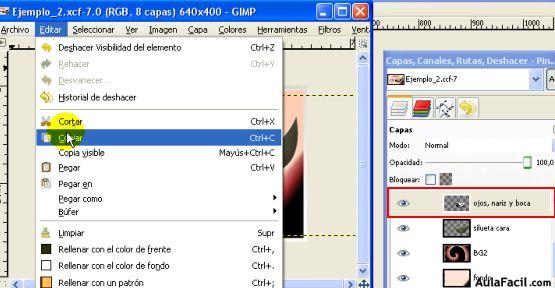
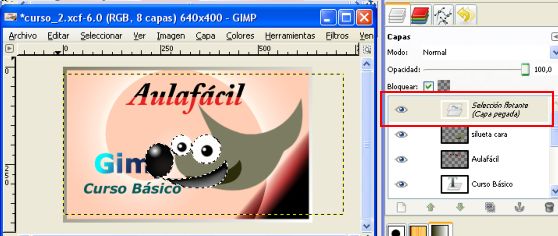
Observamos que la capa se pega como una Selección flotante. Para que la misma sea definitivamente pegada podemos proceder de dos maneras. Hacemos doble click sobre esta selección y colocamos un nombre. damos enter y estará creada así la capa.
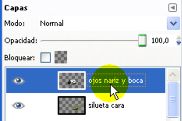
La otra forma de proceder es Anclar la Selección flotante sobre una capa existente. Este método siempre actúa sobre una capa existente y que se halla seleccionada previamente. Generalmente no es conveniente salvo en el caso de que se haya creado una capa nueva para albergar el elemento a pegar, dado que no mantendremos la independencia de los elementos para luego trabajar
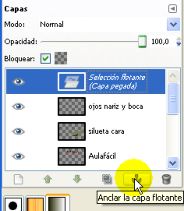
El procedimiento para Anclar consiste en pulsar el botón que aparece con forma de ancla.

